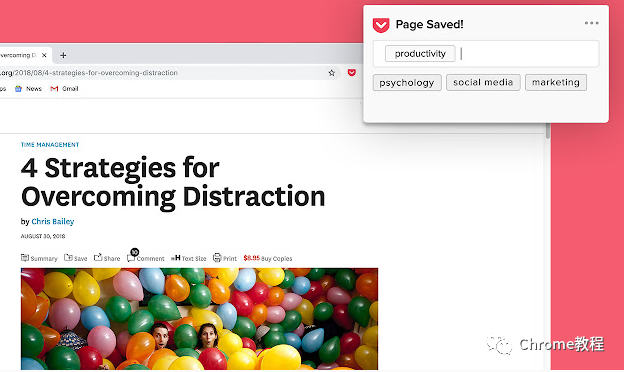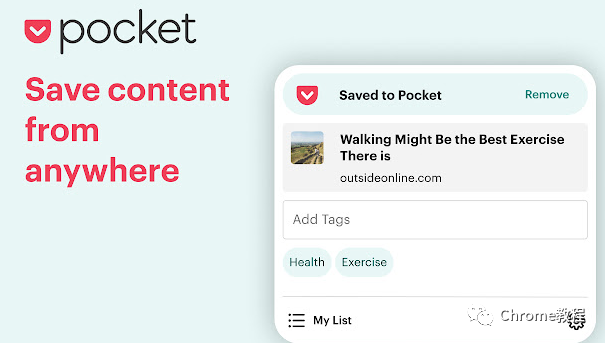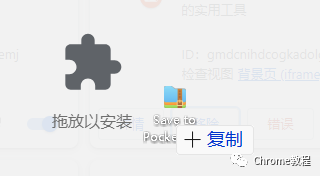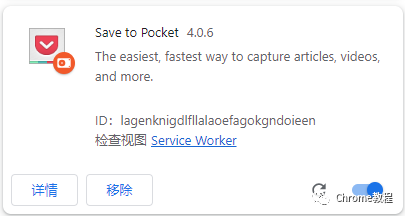大家好!在我们浏览网页时,总会遇到一些想要保存下来的精彩内容。但是,传统的书签功能未必能满足我们的需求。
今天,我要为大家介绍一个强大的工具——Save to Pocket Chrome插件,它能帮助你轻松、快速地捕捉网络上的文章、视频等内容。
Save to Pocket是一个非常方便的工具,它让你可以一键保存你在网上发现的任何有趣的内容。不管是在家里、办公室,还是在外面,你都可以在任何设备上访问这些内容,它提供了一个干净、无干扰的空间让你阅读。通过安装Save to Pocket的Chrome插件,你可以更快速、更方便地保存你喜欢的网络内容。只需要一击,所有收藏的内容都可以在你的所有设备上轻松访问。- 或者右键点击链接,选择“Save to Pocket”
- 或者使用键盘快捷键:Ctrl+Shift+P (Windows), Command+Shift+P (Mac)
- 保存任何你感兴趣的内容——文章、图片、视频、链接——并在准备好时阅读它们
- 无论是Buzzfeed的新闻、The New York Times的文章、Flipboard的故事、Washington Post的长篇阅读,还是Pinterest的食谱,甚至Reddit的梗图、Twitter的链接和YouTube的视频,都可以轻松保存

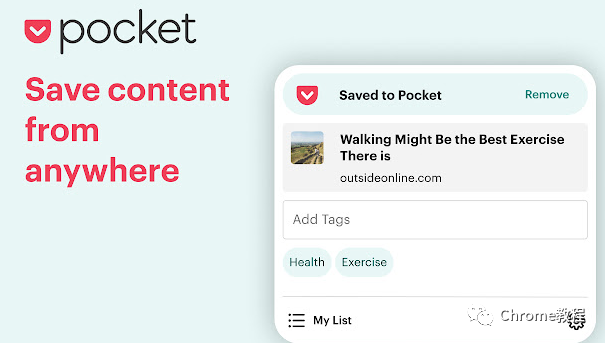
以下是Save to Pocket插件的安装步骤:1.获取安装包:考虑到网络原因,部分同学无法实现在线安装,这种情况下可以直接通过离线安装的方法来解决。点击下方公众号,回复关键字:插件 获取Save to Pocket插件安装包。2.安装包下载好后,打开chrome浏览器的扩展程序界面:
对于Chrome浏览器: 在地址栏中输入 chrome://extensions/ 并按Enter。对于Microsoft Edge(基于Chromium的新版本): 输入 edge://extensions/ 并按Enter。在扩展程序页面的右上角,你会看到一个“开发者模式”的切换按钮。确保它是打开(或启用)的。将先前下载的文件如下图,直接拖放到扩展程序页面中。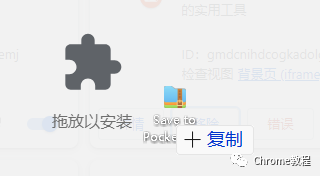
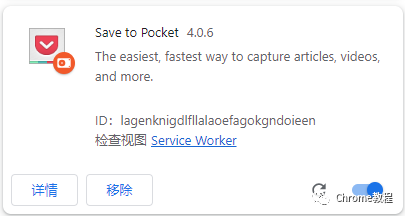
Save to Pocket的Chrome插件为我们提供了一个简单、高效的方式来保存和管理网络上的内容。如果你还没尝试过,现在就安装插件,开始你的网络收藏之旅吧!